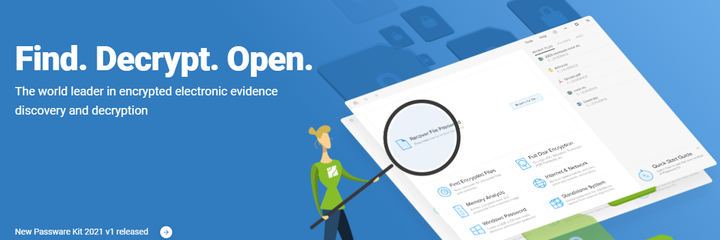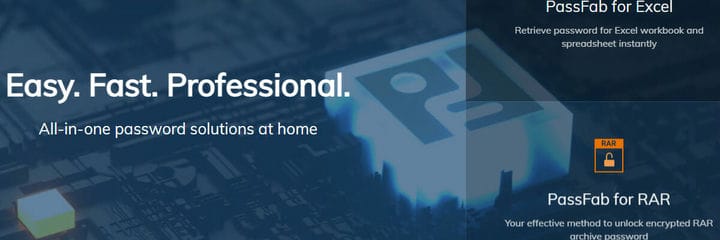Как я могу восстановить пароли PowerPoint за считанные минуты?
Последнее изменение: 4 января 2021 г.
- В настоящее время, если вы хотите быть в безопасности, вам необходимо защитить паролем все свои онлайн-данные и учетные записи.
- Наличие такого количества паролей может быть утомительным, особенно если вы используете разные пароли для каждой учетной записи, что делает их забывание неизбежным.
- Узнайте обо всех различных способах защиты ваших данных, посетив наш подробный раздел восстановления данных.
- Если вы хотите прочитать больше статей по устранению неполадок, обязательно ознакомьтесь с нашим подробным How To Hub.
Чтобы исправить различные проблемы с ПК, мы рекомендуем Restoro PC Repair Tool:
это программное обеспечение исправит распространенные компьютерные ошибки, защитит вас от потери файлов, вредоносных программ, сбоев оборудования и оптимизирует ваш компьютер для максимальной производительности. Исправьте проблемы с ПК и удалите вирусы прямо сейчас, выполнив 3 простых шага:
- Загрузите Restoro PC Repair Tool, который поставляется с запатентованными технологиями (патент доступен здесь ).
- Нажмите Начать сканирование, чтобы найти проблемы Windows, которые могут вызывать проблемы с ПК.
- Нажмите «Восстановить все», чтобы исправить проблемы, влияющие на безопасность и производительность вашего компьютера.
- В этом месяце Restoro скачали 657 095 читателей.
Презентации Microsoft PowerPoint обычно содержат важные, иногда секретные документы. Следовательно, большинство людей склонны защищать такие документы паролем от несанкционированного доступа.
Однако что произойдет, если вы забыли свой пароль? Чтобы ваши файлы не потерялись навсегда, эта статья предоставит вам необходимые решения для восстановления пароля PowerPoint.
Защита паролем – самый удобный способ предотвратить нежелательный / несанкционированный доступ к цифровым файлам, учетным записям и т.д. В среднем обычному человеку очень трудно отслеживать все свои пароли, и в таких случаях он становится жертвой собственной ловушки.
Иногда забыть пароль PowerPoint ничего не значило. Однако в большинстве случаев это может быть очень опасным, особенно если такая презентация содержит важные документы (для деловых или академических целей). В этом случае восстановление забытого пароля становится обязательным, чтобы вы могли восстановить доступ к документу PowerPoint.
Этот пост покажет вам, как восстановить пароль PowerPoint и восстановить контроль над презентациями PowerPoint.
Самый простой и быстрый способ восстановить пароль PowerPoint – использовать надежное программное обеспечение для восстановления пароля. Типичное программное обеспечение для восстановления пароля использует некоторый набор алгоритмов дешифрования для расшифровки защищенных паролем файлов PowerPoint, тем самым предоставляя вам бесплатный доступ к внутренним документам.
Некоторые программы могут восстанавливать забытые пароли, в то время как другие просто сбрасывают пароли на простые, менее сложные. В любом случае вы можете восстановить пароль PowerPoint и получить доступ к своим .ppt-документам.
Какие программы для восстановления паролей PowerPoint лучше всего?
Stellar Password Recovery – это программа, которая может восстановить утерянные пароли. Программа ищет другое установленное программное обеспечение на предмет различных паролей и выдает список всех паролей.
Таким образом, вы можете вспомнить забытый пароль или попробовать использовать другой, если вы относитесь к тому типу людей, которые используют один и тот же пароль для разных учетных записей.
Приложение также может сбросить ваш системный пароль при перезагрузке, если вы забыли его и думаете, что не сможете использовать компьютер. Функция поиска паролей включает, среди прочего, продукты Microsoft Office, такие как PowerPoint, который отлично подходит для восстановления важных рабочих или учебных проектов.
Кроме того, в программе есть функция, которая находит лицензионные ключи продуктов активации на вашем устройстве на случай, если вам понадобится их снова использовать.
- Купите программу hereи установите ее на свой компьютер.
- Убедитесь, что у вас есть установочный диск (компакт-диск) Windows или образ ISO (для создания загрузочного компакт-диска для сброса пароля или флэш-накопителя).
- Если у вас нет ни одного из вышеупомянутых устройств, вы можете запросить ISO-образ (для ключа Windows) здесь.
- Запишите загруженный ISO-образ на пустой компакт-диск или флэш-накопитель.
- Вставьте компакт-диск или флеш-накопитель и позвольте ему взять на себя процесс загрузки вашей системы.
- Следуйте инструкциям на экране, чтобы восстановить / сбросить забытые пароли PowerPoint и другие параметры безопасности в вашей системе.
- Восстановите пароль и получите документы PowerPoint.
Запустите сканирование системы, чтобы обнаружить потенциальные ошибки
Нажмите Начать сканирование, чтобы найти проблемы с Windows.
Нажмите «Восстановить все», чтобы исправить проблемы с запатентованными технологиями.
Запустите сканирование ПК с помощью Restoro Repair Tool, чтобы найти ошибки, вызывающие проблемы с безопасностью и замедление. После завершения сканирования в процессе восстановления поврежденные файлы заменяются новыми файлами и компонентами Windows.
Windows Key от Passware, также известная как Passware Windowskey, является одной из самых популярных программ восстановления, используемых для восстановления пароля PowerPoint (и других системных паролей) на компьютерах с Windows. Он совместим со всеми ОС Windows между Windows 10 и Windows XP, а также со всеми серверами Windows в период с 2013 по 2003 год.
Программное обеспечение работает в тандеме с компакт-диском или флэш-накопителем для сброса настроек безопасности (включая пароли) компьютера. Благодаря этому вы можете легко адаптировать программу для восстановления документов PowerPoint с паролем.
Ключ Windows оптимизирован для выполнения практически всех функций, связанных с безопасностью, включая сброс безопасной загрузки, сброс пароля администратора, сброс локальной политики, сброс назначенного пароля и многое другое. По сути, его можно использовать для быстрого восстановления любого системного пароля в вашей системе со 100% скоростью восстановления.
Ключ Passware Windows Key предлагается по стартовой цене от 39 долларов США, и предлагается три основных выпуска: Basic, Standard Plus и Business. Существует также бесплатная пробная версия, а также 30-дневная политика возврата средств за все покупки.
Ключ Windows от Passware довольно прост в использовании, независимо от типа (и сложности) пароля, который вы пытаетесь восстановить; будь то PowerPoint, пароль системного администратора или любой другой. Просто следуйте вышеупомянутым шагам, и все готово.
PassFab имеет уникальный алгоритм определения пароля, который позволяет находить все легко и быстро. Он может анализировать длину каждого пароля и его сложность.
Более того, PassFab позволяет пользователям восстанавливать пароли сразу с нескольких компьютеров, используя три так называемых режима атаки. Программное обеспечение позволяет восстанавливать или изменять ваши пароли после того, как оно их обнаружит, а также обеспечивает защиту всех ваших данных.
Наконец, чтобы быстрее находить пароли, программа использует мощность графического процессора и процессора для повышения скорости и ускорения. Благодаря удивительной оптимизации программное обеспечение работает на полную мощность на любой комбинации оборудования.
Примечание. Чтобы не забыть пароль в будущем, просто сбросьте пароль на более простую комбинацию или полностью удалите пароль.
Для восстановления документов с ограниченным доступом и доступа к ним лучшим решением является восстановление защитного пароля. В этой статье мы описали надежные инструменты восстановления, любой из которых можно использовать для восстановления забытого пароля и получения защищенных документов.
Если вы хотите добавить какую-либо информацию о восстановлении пароля, не стесняйтесь сделать это в разделе комментариев ниже.